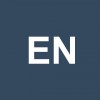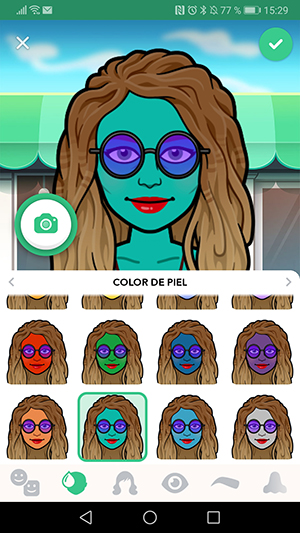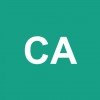Cómo cambiar el color de piel en Bitmoji
AUTOR PREGUNTA #1
Hola, qué tal?
Soy seguidor del canal de Solvetic, y el otro día al ver unos vídeos de Bitmoji me baje la aplicación, que me pareció muy divertida! JAJAJA
El caso es que en el de los Bitmojis en pareja vi que se puede poner un color diferente de piel a tu Bitmoji, yo no sé como hacerlo. Adjunto el vídeo para que le echéis un ojo (por cierto, es super interesante los Bitmojis en pareja)
Si alguien sabe que me cuente por aquí.
Thanks!
-
3 personas más tuvieron esta duda Yo también
Esto también te interesa!
PREGUNTAS SIMILARES
#2
El cambio del color de piel es una de las configuraciones de personalización de Bitmoji. Para personalizar tu Bitmoji vas a tener que pulsar en el icono de la camiseta y de ahí en la barra que vas a encontrar en la parte inferior buscar la del color de piel y seleccionar la que más se parezca a la idea que quieres plasmar. Suerte!
#3
Hola, qué tal??
La verdad es que Bitmoji tiene montones de opciones de configuración para personalizar tu Bitmoji a tus gustos lo máximo posible, y entre todas ellas aparte del color de pelo, color de ojos, peinado, vestimenta me parece importante lo del color de la piel. No solo porque así podemos hacer que nuestro avatar sea lo más parecido posible a nosotros sino también permite crear la diversidad que nos representa.
Esto es algo que no todo el mundo sabe, pero además de poder poner la piel de colores tal y como conocemos a las personas de los 5 continentes del mundo, además nos permite usar colores de fantasía como pueden ser el rojo, azul, verde o rosa. Yo quería crear mi avatar imitando a los “Avatar” de la película, y para esto era imprescindible poner a mi Bitmoji la piel de color azul, lo cual sin esta opción que nos ofrece la App nos hubiese sido imposible.
Para cambiar el color de piel a tu Bitmoji vas a tener que seguir los pasos que te vamos a indicar a continuación:
-Entra en la App de Bitmoji y tienes que pulsar en el icono de la camiseta en la esquina superior derecha en la App.
-En la barra inferior, tienes que moverte por las diferentes opciones. Casi al principio hay una especia de carita con una gota en la cara, y es ésta la que se refiere al color de la piel. Pulsa aquí para acceder.
-En el apartado de “color de piel” tienes todas las opciones para ir probando, como ya te dije desde los tonos naturales de las diferentes etnias en la piel pasando por tonos fantasía: Rosa, morado, verde o en este caso azul que era el que necesitaba para crear mi Bitmoji inspirado en la película de Avatar.
Por cierto, te diré como curiosidad que no todo el mundo lo sabe, pero es posible hacer personalizaciones súper chulas del Bitmoji, como poner lunares o el pelo en 2 colores. Aquí te dejo 2 enlaces en los que te explican el cómo que creo que te van a gustar.
Cómo poner el pelo de dos colores en Bitmoji
Por último, no se si lo sabías, pero se pueden utilizar estos Bitmojis como los clásicos emojis para enviar por WhatsApp! Me encanta! No lo sabía hasta que vi este vídeo. Aquí te lo dejo. Saludos.
#4
Aunque no lo creas, así como es de sencillo descargar esta aplicación, es igualmente muy fácil personalizar el avatar, en este caso del cambio de color de piel tienes que realizar cada uno de los siguientes pasos:
- Para comenzar entra a la aplicación de “Bitmoji”.
- Una vez que te encuentres en su sistema, debes darle click al icono de una franela que aparece en la parte de arriba donde está el menú de color verde.
- Ante esto, se te llevara a donde se encuentra tu avatar, y como veras en la parte de abajo estará una barra con diferentes iconos, esta tienes que presionarla y deslizarla hacia la derecha para que la misma te muestre más opciones.
- Cuando lo hayas hecho, veras que se te mostraran una gran cantidad de apartados, debes oprimir en el símbolo de una cara de emoticón con una gota sobresaliendo de ella.
- AL hacerlo, entraras en una nueva ventana que lleva el título de “Color de piel”, aquí puedes seleccionar cual es el tono que deseas establecerle a tu avatar.
- En el caso de que desees buscar colores más llamativos como el naranja o el azul, entonces solo desliza dicho apartado hacia la derecha y se te mostraran muchas opciones más para escoger.
- Cuando hayas colocado el que deseas, solo tienes que presionar el símbolo de “Aceptar” que se muestra arriba a la derecha con el icono de una palomita.
Al hacer esto, se te sacara de la ventana de personalizaciones y podrás notar que tu avatar pasara a mostrarse en el color que le indicaste.
Algunas veces, veras que a pesar de que ha realizado todas estas acciones, no se actualizara tu avatar, esto muchas veces se soluciona con salir y entrar nuevamente a la herramienta, y dicho error es ocasionado cuando se tiene mucho tiempo usándola y por lo tanto esta posee muchos archivos innecesarios acumulados en su carpeta.
Aunque si quieres eliminar esta situación de forma definitiva, entonces solo bórrale el caché a la aplicación, esto lo haces dirigiéndote a “Ajustes”, “Aplicaciones”, buscas la herramienta que en este caso es “Bitmoji”, vas a “Almacenamiento” y por último a “Eliminar cache”.
Al hacerlo entras nuevamente a tu cuenta y veras que ya te aparecerá el avatar con todas las indicaciones que anteriormente le personalizaste, igualmente al hacer esto te recomiendo actualizar la app para promoverle mayor eficiencia en su utilización.
Te comento que en el caso de que en la sección que anteriormente te mencione, vas a poder cambiar el color de piel y únicamente este aspecto, ya que si deseas hacerle otra cosa al avatar, como establecerle una tonalidad diferente en las mejillas debes ir a otro apartado.
En este caso es el de “Rasgos de lunares” cuyo símbolo representativo es el de una cara redonda con unos círculos en las mejillas, y el mismo lo podrás localizar en la misma barra de opciones de abajo igualmente.
Esto también sucederá con cualquier otra personalización que no sea referente al color de piel en general del avatar.
#5
Una de las mayores bondades que ofrece la aplicación Bitmoji, es la posibilidad de editar mediante diversas opciones de configuración, de manera tal que puedas darle tu toque personal a estos avatares.
Una de las personalizaciones que mayor demanda tiene entre los usuarios, es el cambio de color de piel, de esta manera puedes intentar hacerlo lo más parecido posible, incluso puedes darle un toque de diversión al cambiando el color del piel a colores no normales como lo son: verde, azul, rosado, o rojo, para ello realiza el siguiente procedimiento:
- Como paso inicial debes ingresar a la aplicación Bitmoji.
- Ahora debes ubicary seleccionar en la parte superior derecha de la pantalla un icono en donde aparece una pequeña camisa.
- Ahora podrás visualizar en la parte inferior una barra con un directorio de opciones, selecciona aquella que asemeja a una pequeña cara con una gota.
- Posteriormente, observaras la opción “Color de piel”, al presionarla vas a ver todos los tonos que puedes utilizar para cambiar el color de piel, la lista es muy variada y te ofrece desde tonos naturales, hasta colores extravagantes.
- Es el momento ahora de seleccionar el color de piel que deseas, para ello posiciónate sobre el tono y pulsa “Aceptar”, al hacerlo se abrirá una nueva ventana de personalizaciones donde podrás observar tu Bitmoji con el cambio de color de piel.
Es importante que conozcas, que si después de haber realizado correctamente los pasos anteriores no logras cambiar el color de piel de tu Bitmoji, será necesario borrar la memoria cache de la aplicación, para ello realiza lo siguiente:
- Ingresa a la sección de ajustes del equipo.
- Luego entra en el área de Aplicaciones y escoge “Bitmoji”
- Posteriormente, serás redireccionado a una ventana emergente donde visualizaras la sección “Almacenamiento” aquí debes presionar.
- Ahora veras en la parte inferior derecha que se abre un pequeño rectángulo que dice “Eliminar cache” púlsalo y espera unos segundos hasta que se libere toda la memoria cache de la app.